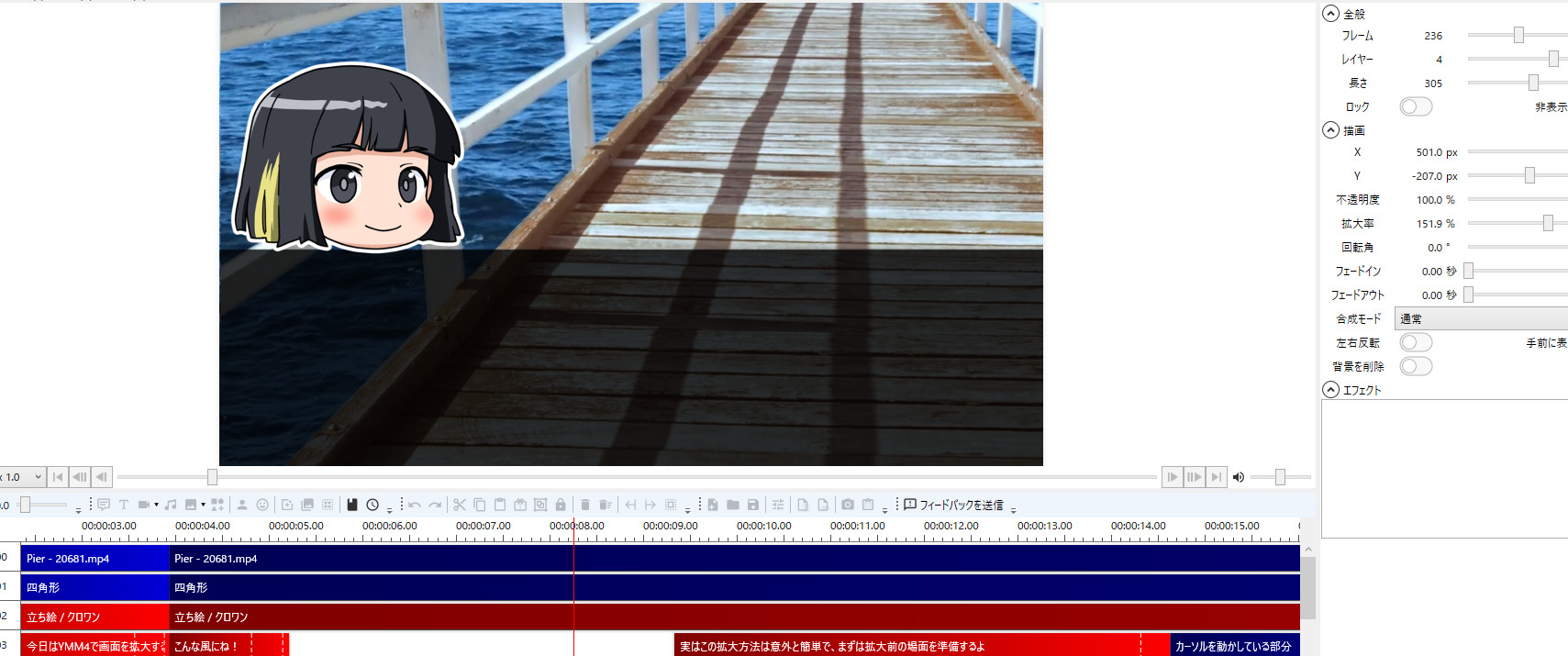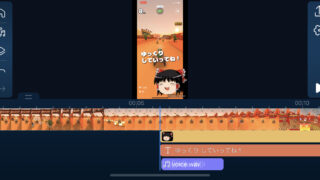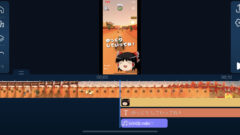- ゆっくりムービーメーカーは無料?
- YMMの基本的な使い方は?
- ゆっくり実況や解説を作りたい!
はじめまして。ブログ運営と動画投稿をしているちゃすくです。
この記事ではゆっくりムービーメーカー(YMM)を使ってる私がゆっくりムービーメーカーは無料なのかとどこからダウンロードすれば良いのかなどに答えていきます。
YMMを使えば下動画のようなゆっくり解説・実況を編集出来るので、ぜひ使ってみてください。
ゆっくりボイスを使ってる人は超危険!
2022年から収益化剥奪が戻らない人が急増
\VOICEROIDへの乗り換えがオススメ/
ゆっくりムービーメーカー(YMM)は無料?
結論から書くと、ゆっくりムービーメーカーのダウンロードは無料ですが、一定の条件で使用する場合は有料のライセンスが必要です。
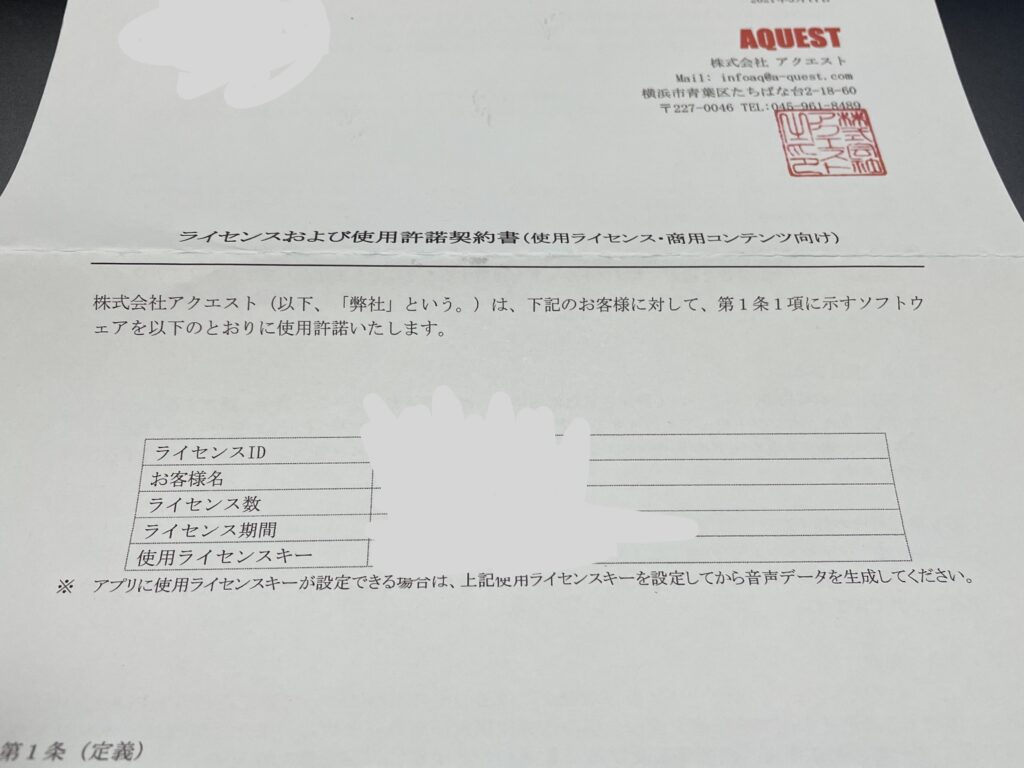
一定の条件とは、ゆっくりムービーメーカーに搭載されてるAquesTalkシリーズを使い、収益を得ていた場合です。(YouTubeの広告収益も含む)

AquesTalkは合成音声を作るソフトウェアのこと
より具体的に言うと、ゆっくり実況・解説に登場する「ゆっくり霊夢」や「ゆっくり魔理沙」の音声を使い、YouTubeやニコニコ動画で収益を得る場合は有料のライセンスが必要です。
AquesTalkの有料ライセンスを購入する方法や価格については下記事にまとめてあるので、ゆっくりムービーメーカーを使いたい場合はぜひ下の記事を確認してください。
YMM以外でもゆっくり実況・解説は編集できる?
結論から言うと、ゆっくりムービーメーカー以外の動画編集ソフトでもゆっくり実況や解説を編集できます。
ただし、動画編集にかかる労力と時間はYMMよりも大きくなりやすいです。
実際に私が編集してみたソフトだと「PowerDirector」と「Filmora」があるので、詳しい内容を解説します。
PowerDirectorでゆっくり動画を編集する方法
PowerDirectorは買い切り版とサブスク版が販売されてる国内でも人気な動画編集ソフトです。
PowerDirectorでゆっくり実況・解説を編集する方法は少し長いので下記事にまとめてあります。
Filmoraでゆっくり動画を編集する方法
Filmoraも買い切り版とサブスク版があり、どちらもお手軽な価格で買える動画編集ソフトです。
Filmoraでゆっくり実況・解説を編集する方法も少し長いので下記事にまとめてあります。
追記:AquesTalkを含まないYMMが出ました
有料のライセンスが必要になるAquesTalkシリーズを含まないゆっくりムービーメーカーLite(YMML)が配布されました。
AquesTalkを含まないのでゆっくり霊夢や魔理沙に該当するボイスを生成できませんが、普通の動画編集ソフトとして無料で利用できます。
ダウンロード方法はYMMと同じなので下記を確認してください。
ゆっくりムービーメーカー(YMM)のダウンロード方法
ゆっくりムービーメーカーをダウンロードする際は饅頭遣いのおもちゃ箱さんのサイトへアクセスします。
アクセスすると最新のゆっくりムービーメーカーのバージョンが公開されてるのでクリックしてください。
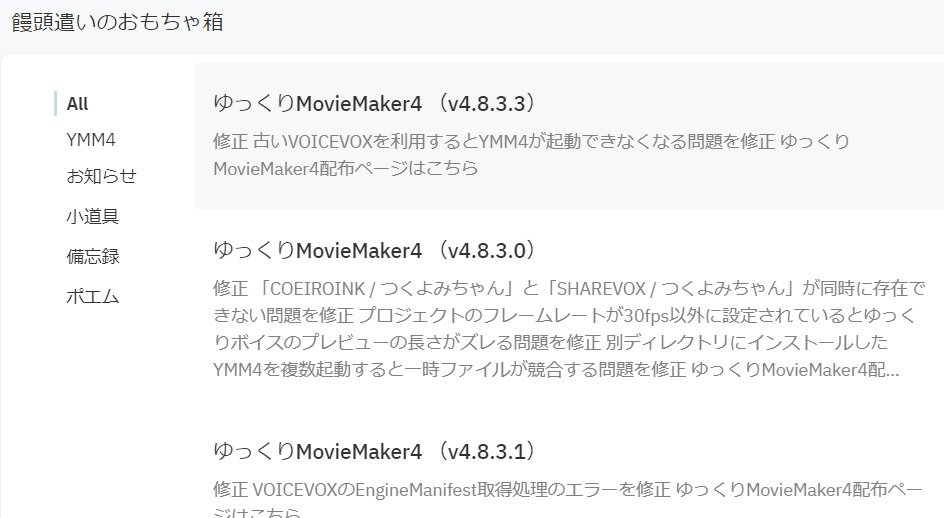

一番上に表示されてるバージョンをクリック!
新バージョンの更新情報や不具合などが表示されるため、「ゆっくりNovieMaker配布ページはこちら」をクリックしてください。
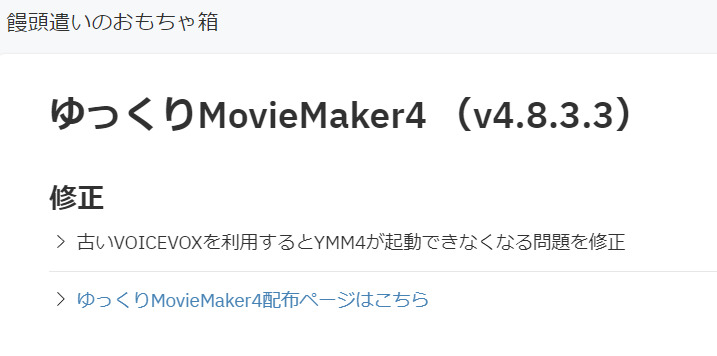
配布ページへ飛ぶので「ダウンロード」の項目にある「ゆっくりNovieMakerをダウンロード」をクリックしてください。
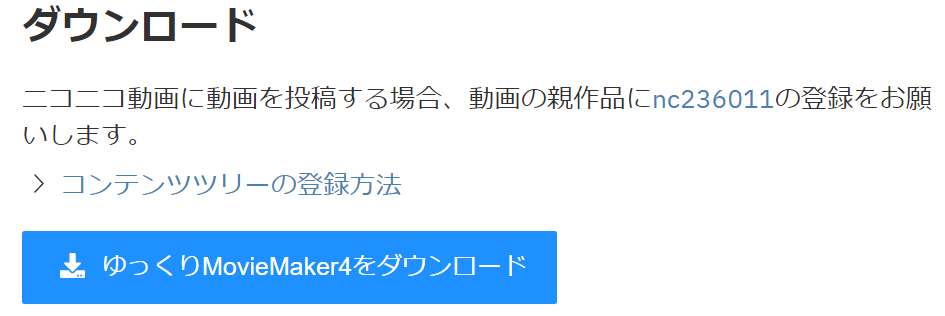
通常のゆっくりムービーメーカーだけでなく、ゆっくりムービーメーカーLite(YMML)もダウンロードに追加されました。
YMMLは有料ライセンスが必要になるAquesTalk1、2、10を省いたソフトであり、ゆっくり霊夢や魔理沙に該当するボイスは生成できません。
VOICEROIDなどをメインに使う場合はオススメです。
下画像のようにZIPファイルのダウンロードが始まるので好きな保存先を選択し、「保存」をクリックしてください。
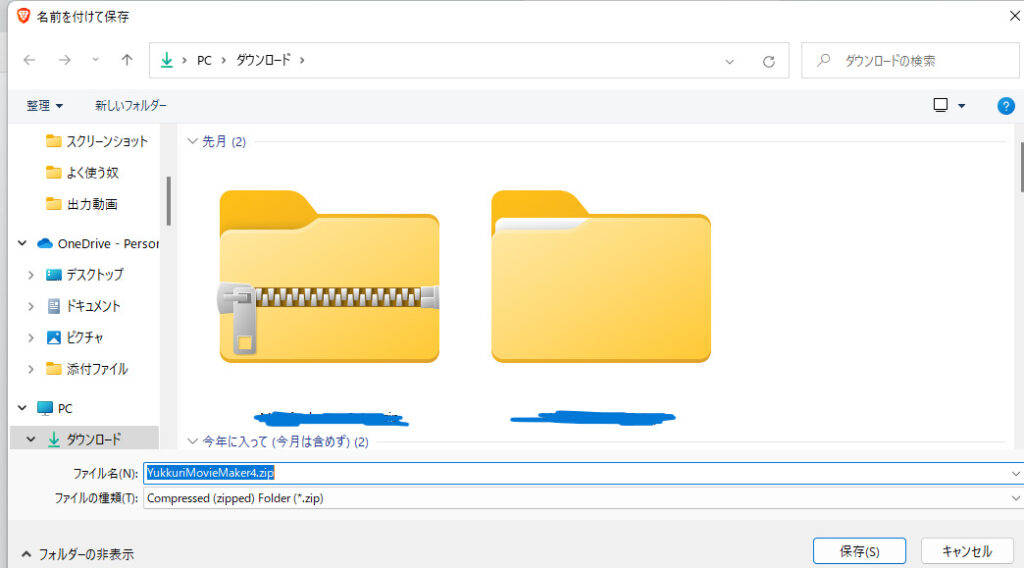
これでゆっくりムービーメーカーのZIPファイルはダウンロード完了です。
YMMのZIPファイルをダウンロードした後
ゆっくりムービーメーカーのZIPファイルをダウンロードしたら、下記の手順でファイルを解凍します。
- 解凍したいファイル(フォルダ)を右クリックする
- 「すべて展開…」をクリックする
- 表示されたウインドウで解凍したファイルの保存先を決める
- 「展開」をクリックし、しばらく待つ
- ファイルが解凍され、指定した場所へ保存される
ファイルを解凍すると下画像のようなフォルダが表示されるので中身を開きます。
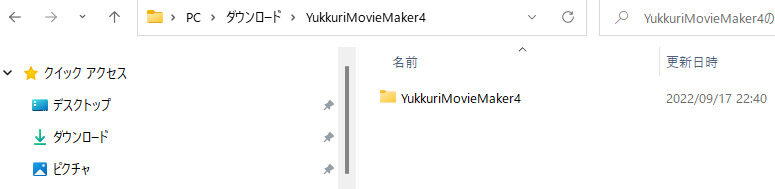
大量のファイルがあって分かりづらいですが、スクロールすると「YukkuriMovieMaker.exe」があるので起動します。
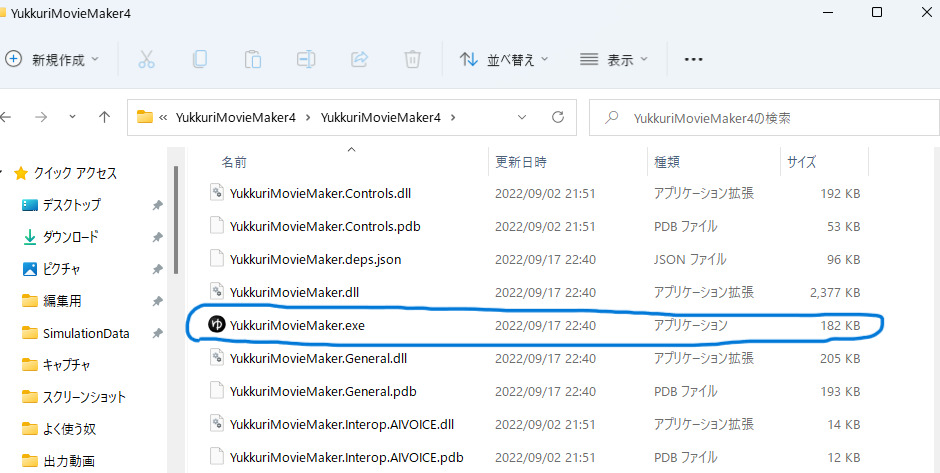
「YukkuriMovieMaker.exe」を右クリックし、「スタートメニューにピン留めする」をクリックするとWindowsバーへショートカットが作れます。
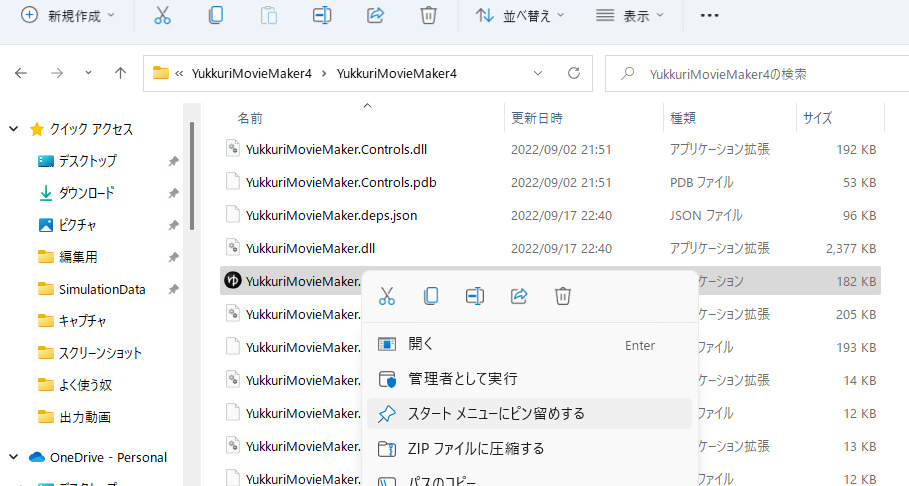
簡単にゆっくりムービーメーカーを起動できるようになるのでオススメです。
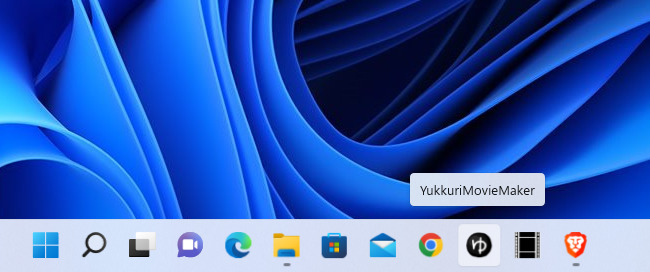
初めて起動した場合は色々とダウンロード&インストールがあるので、しばらく待ってください。

更新情報などが表示された場合は「閉じる」を押してください
しばらく待つと、ゆっくりムービーメーカーを使用できるようになります。
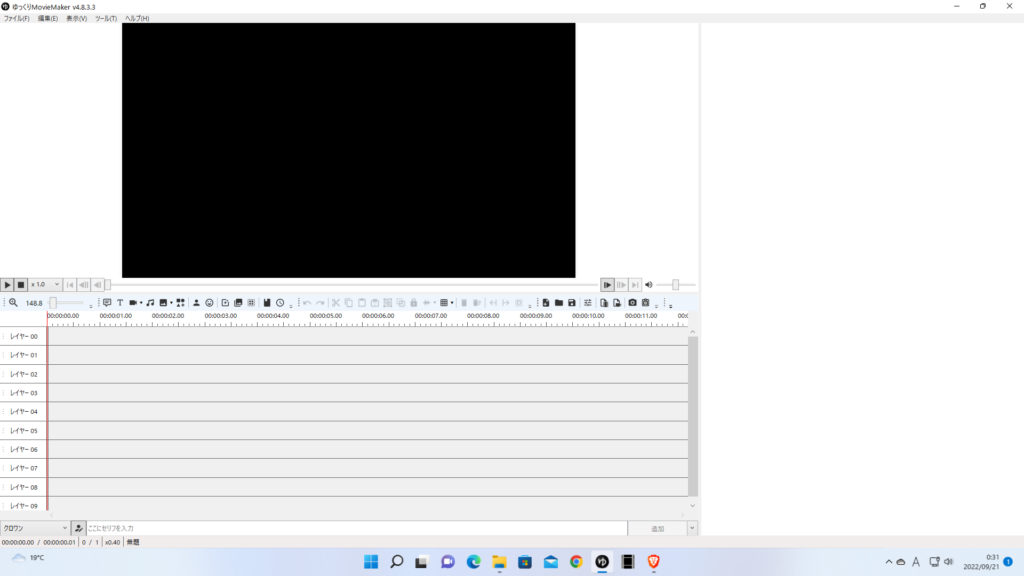
これでゆっくりムービーメーカーのダウンロードは完了です。
ゆっくりムービーメーカーのスマホ版は?
結論から書くと、ゆっくりムービーメーカー(YMM)のスマホ版はありませんが、他の動画編集アプリとゆっくりボイスを組み合わせれば擬似的なYMMとして利用できます。
実際に動画編集アプリ「PowerDirector」を使ってゆっくり実況を作成した時の様子が下画像であり、スマホでもゆっくり系動画を作成できます。
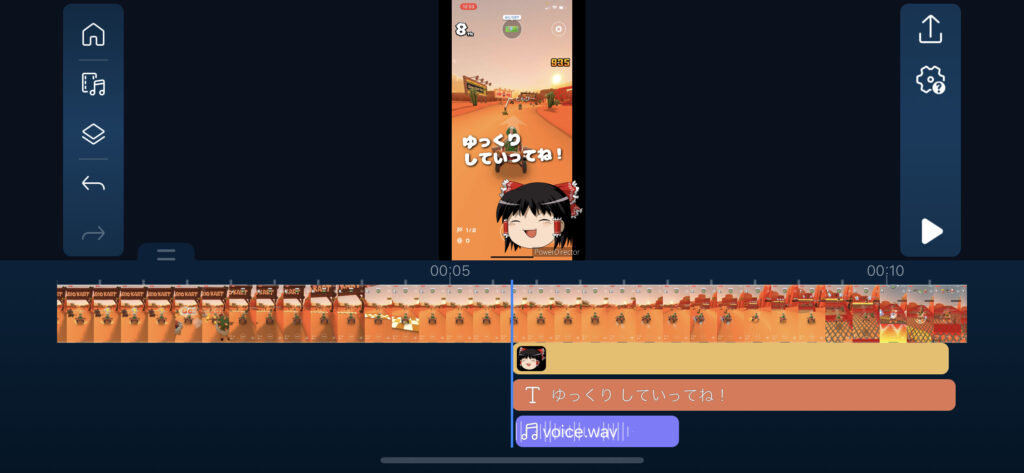
スマホでゆっくり系動画を作る方法は下の「【無料】ゆっくり実況をスマホで作る方法」を参考にしてください。
【余談】ゆっくりボイスを使うのは危険
結論から言うと、ゆっくりボイスを使ってるクリエイターは早めに他の合成音声へ乗り換えることをオススメします。
実は、2022年からYouTubeの収益化審査が厳しくなり、これまで以上にゆっくりボイスは収益化剥奪を受けやすい状況になりました。

AIの誤判断による収益化停止を受けた様子↓
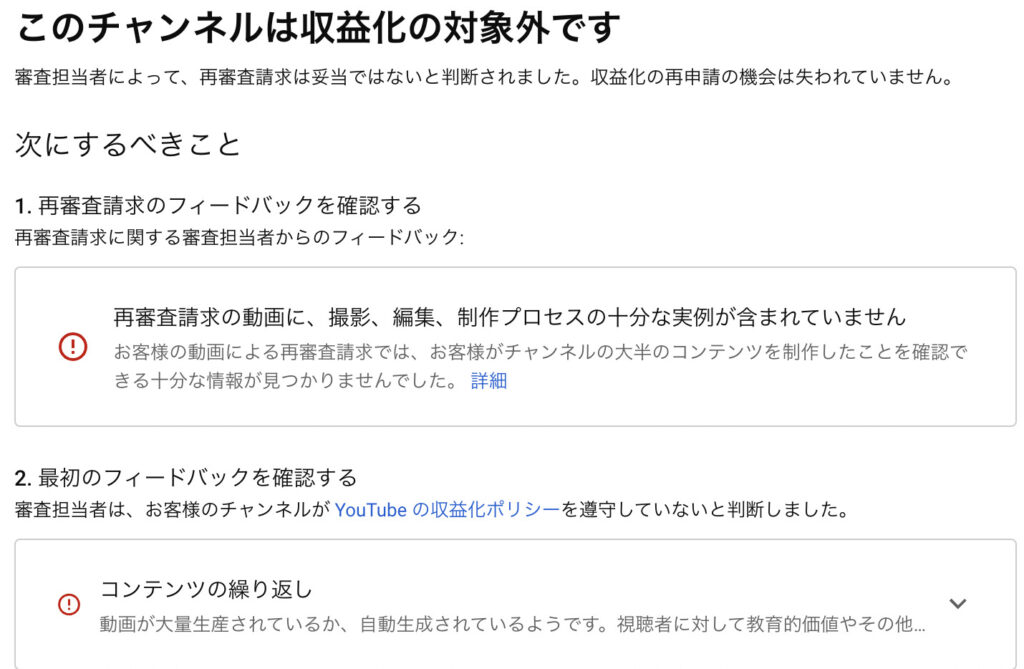
今までは収益化を剥奪されても再審査請求を送ることにより、半数のチャンネルは収益化状態へ戻っていました。
しかし、今後は動画の撮影や編集の様子を伝える再審査用の動画が必要であり、審査担当者は日本人ではありません。
そのため、ゆっくり系チャンネルは再審査で落ちやすく、2022年から数多くのゆっくり系クリエイターが収益化剥奪状態から戻っていません。
つまり、現在のゆっくり系チャンネルはAIによる収益化剥奪を受けたら、復活が難しい状態になっています。
ゆっくりの収益化剥奪対策にはコレ!
そもそも、ゆっくり系動画が収益化剥奪を受けるのは「ゆっくりボイス」が原因であると考えられます。
そのため、今もゆっくりボイスを使っている動画投稿者にはAIの誤判断を受けにくいVOICEROIDの導入をオススメします。
VOICEROIDは実在する人間の声がベースとなっており、ゆっくりボイスよりも収益化剥奪を受けにくい音声になっています。
しかも、VOICEROIDはゆっくりムービーメーカーで使用できるため、編集の手間や方法はゆっくり霊夢&魔理沙と変わりません。
YouTubeは1度始めた規制を緩める事は絶対に無いため、今もゆっくり音声を使っている場合はVOICEROIDへの乗り換えがオススメです。

オススメのVOICEROIDはこちら↓
他のゆっくり系投稿者はコチラも読んでいます
当ブログ「ちゃすろぐ」では他にもゆっくり実況・解説に関係する記事を執筆しています。
良かったら他の記事も読んでください。

ブックマークやシェアもよろしく!